- Kezdőlap
- /
- Cikk

Hívások tartása és folytatása a 9800/8875 (Unified CM)
 Ebben a cikkben
Ebben a cikkben Visszajelzés?
Visszajelzés?Ez a súgócikk a Cisco Unified Communications Manager (Unified CM) rendszerben regisztrált Cisco Desk Phone 9800 Series és Cisco Video Phone 8875 készülékekről szól. Ideiglenesen tartásba helyezheti az aktív hívást, ha néhány percre el kell távolodnia. Ha készen áll a folytatásra, folytathatja a hívást.
Hívás tartásba helyezése
Az aktív hívást tartásba helyezheti, majd folytathatja, amikor készen áll. Ha hívás közben bejövő hívás érkezik, a hívás fogadása automatikusan tartásba helyezi az aktív hívást. Ebben az esetben válthat az aktív és a tartott hívások között.
Ha a Cisco 8875-ös videotelefonon tartásba helyez egy videohívást, a videoátvitel a hívás folytatásáig blokkolva lesz.
A hívás tartásba helyezéséhez és a tartásban tartott hívás folytatásához hajtsa végre az alábbi műveleteket.
| 1 |
Válassza a Tartsa vagy nyomja meg a Ha valaki a hívásbelépés funkcióval csatlakozik az aktív híváshoz, az illető kapcsolata automatikusan megszakad, amikor Ön tartja a hívást. Ez a viselkedés nem vonatkozik a barged konferenciahívásra.
|
| 2 |
(Nem kötelező) Ha vissza szeretne térni a kezdőképernyőre, tegye a következőket:
Láthatja, hogy a sorban a Tartásban ikon látható A tartásban lévő híváshoz való visszatéréshez nyomja meg a vonal gombot.
Az ikon színe szürke a 9841-es asztali telefonon.
Láthatja, hogy a sor a A tartott híváshoz való visszatéréshez válassza ki a vonalat vagy a hívássávot. |
| 3 |
Tartásban lévő hívás folytatásához válassza a Folytatás lehetőséget , vagy nyomja meg a Ha visszatér a telefon kezdőképernyőjére, a sorban megjelenik az Aktív hívás ikon Az ikon színe szürke a 9841-es asztali telefonon. |
Váltás hívások között
Ha egy vonalon két vagy több hívás van, a híváslistában láthatja az aktuális hívások számát. Például a Minden hívás (3) azt jelenti, hogy összesen 3 aktuális hívás van a telefonon. Az aktuális hívások közé tartoznak az aktív, a várakoztatott, a bejövő, az elnémított hívások stb.
A telefon kezdőképernyőjén a vonalállapot-ikon mutatja az aktuális hívás állapotát. Ha a vonalon több hívás van, a "+<számjegy>" szimbólum jelenik meg a vonalállapot-ikon alatt. A szimbólum a vonalon lévő hívások fennmaradó mennyiségét jelzi. A "+2" például azt jelenti, hogy a vonalon összesen 3 hívás van.
| 1 |
A telefon kezdőképernyőjén nyomja meg a vonalgombot a híváslista megnyitásához. |
| 2 |
A híváslistában a Navigációs fürt gombbal válassza ki a kívánt hívást. A vonalgomb megnyomásával is végiglépkedhet a híváslistán. |
| 3 |
Szükség szerint hajtsa végre a műveletet a rendelkezésre álló gombokkal, például folytassa a tartásban lévő hívást, tegye tartásba az aktív hívást, valamint fogadjon, utasítson el vagy hagyjon figyelmen kívül egy bejövő hívást. |
| 4 |
(Nem kötelező) Ha a kezdőképernyőn ki szeretne emelni egy adott beágyazott híváscímkét, tegye a következőket, ha a beágyazott híváscímke engedélyezve van:
|
Ha egy vonalon egy vagy több hívás van, a telefon képernyőjének alján megjelenik a hívássáv. A hívássáv megjeleníti az összes hívás és az egyes hívástípusok számát is a telefonon. A híváslista megnyitásához koppintson vagy pöccintsen felfelé a hívássávon.
A hívássáv a következő típusú hívásokat tartalmazhatja:
- Aktív hívás
- Várakoztatott hívás
- Felvételre váró bejövő hívás
- Megosztott hívás
- Megszakított hívás
- Konferenciahívás
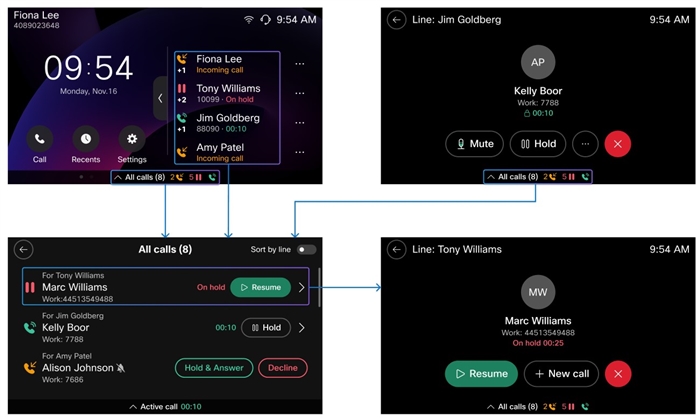
A példa azt mutatja, hogy összesen 8 aktuális hívás van a telefonon. A hívások 2 bejövő hívást, 5 tartott hívást és 1 aktív hívást tartalmaznak. A vonal hívásállapot-ikonja alatt megjelenő szimbólum (+<számjegy>) jelzi a vonalon lévő hívások hátralévő számát.
| 1 |
Koppintson vagy pöccintsen felfelé a hívássávon a híváslista megnyitásához, amikor a sáv megjelenik a képernyő alján. A hívássáv általában megjelenhet a telefon kezdőképernyőjén, a hívás közbeni képernyőn, a telefon beállítási képernyőjén stb. |
| 2 |
Szükség szerint hajtsa végre a műveletet a rendelkezésre álló gombokkal, például folytassa a tartásban lévő hívást, tegye tartásba az aktív hívást, valamint fogadjon, utasítson el vagy hagyjon figyelmen kívül egy bejövő hívást. |
| 3 |
(Nem kötelező) Válassza ki a kívánt hívásbejegyzést a hívás közbeni képernyő megnyitásához, és hajtsa végre a szükséges műveleteket. |

 Válassza a
Válassza a  .
.  Nyomja meg a Főgombot, vagy válassza a
Nyomja meg a Főgombot, vagy válassza a  .
. állapot és hívás időtartama.
állapot és hívás időtartama.
